
在当今数字化时代,微课成为越来越多教育工作者的首选教学方式 。然而,随着微课的普及,令学生真正产生学习兴趣并提升教学吸引力变得更加挑战 。以往常见的微课制作模式,即画面为PPT,声音为画外音 。这种初期看没什么问题,时间长了难免令人乏味 。现在给大家介绍一下PPT与人物画面相融合的微课录制方式,会让画面提升一个台阶 。下面我们一起来看下吧:
步骤一:选择全屏模式,全方位展示内容
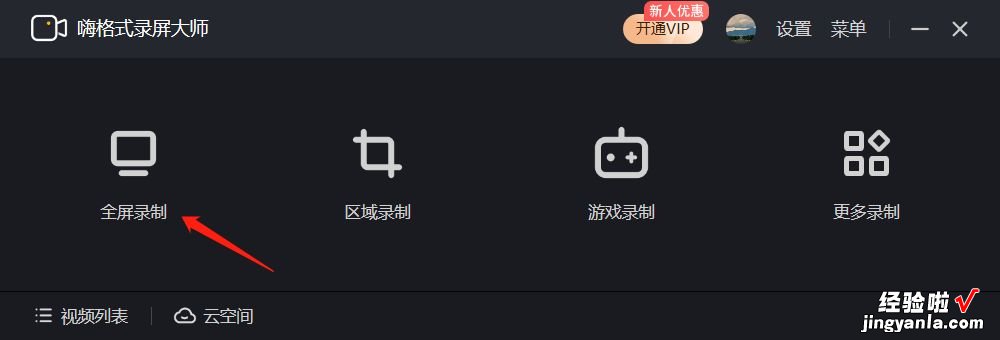
为了达到最佳的录制效果,选择全屏模式来录制微课视频 。这样可以同时录制桌面上的PPT等展示内容和你的人像画面,讲课声音也会被录制下来 。别忘了开启麦克风声音,最好使用专用麦克风或头戴式耳机的麦克风,并开启麦克风降噪功能以降低噪音干扰 。系统声音则会录制电脑内部的声音 。开始录制后可根据讲解节奏 , 播放PPT对应画面,必要时可对画面内容使用画笔功能进行标注(画笔工具下期内容为大家详细介绍) 。
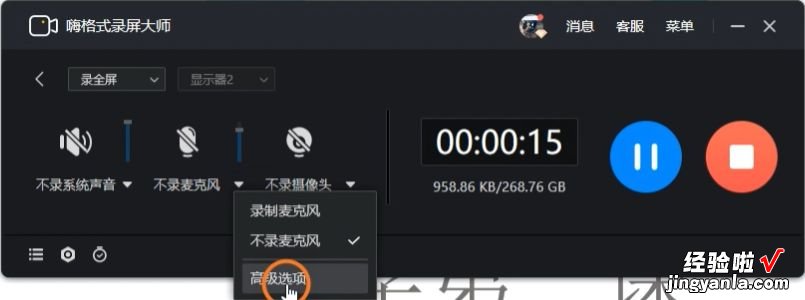
步骤二:实现画中画效果,优化人像展示

无论是全屏模式还是区域录制模式,开启摄像头可以展示你的人像画面,实现画中画效果 。这里推荐两个实用的小工具:Snap Camera可以弱化你的面貌特征,或者可以使用智影的数字人功能来代替自己出镜 。
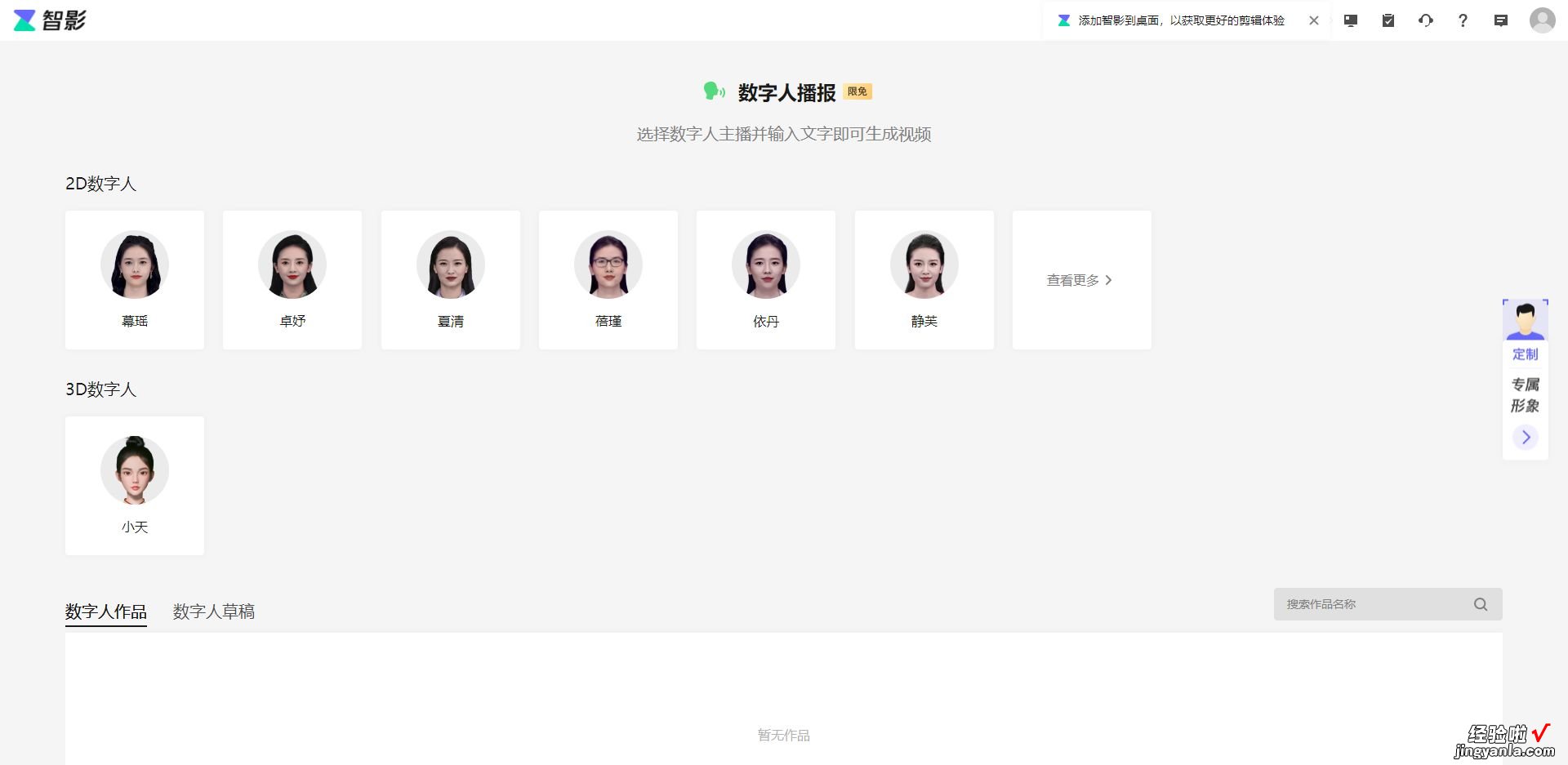
步骤三:注意摄像头设置,保证画面清晰
因是面对摄像头 , 摄像头默认左右是翻转的,如果想保持一致,可以使用镜像功能 。但如果在摄像头画面中需要展示板书或文字内容,镜像功能会导致文字左右颠倒,所以需要根据实际情况酌情使用 。如果觉得摄像头画面不够清晰,可以调节分辨率,提高清晰度(前提是摄像头设备支持) 。

步骤四:调整摄像头画面,提升展示效果
使用拖动功能来调整摄像头画面的位置 。如果发现摄像头画面遮挡了教案或背景杂乱,想要只展示面部画面,可以拖动摄像头画面边框进行调整,或者选择圆形摄像头 。此外,摄像头还支持美颜和虚拟背景功能,让你的出镜效果更佳 。
步骤五:面对摄像头,确保直视效果
在录制过程中,如果想要与观众进行直视交流效果,一定要直视电脑上的摄像头 。尤其是在有分屏的情况下,如果看向其他屏幕位置的内容,就容易造成视线偏移的样子 。与观众进行眼神交流,让你的微课视频更具亲和力和专业感 。
【好课必备!高质量微课视频录制技巧大揭秘】
要点总结:
1. 微课视频是展示你的专业能力和教学魅力的窗口,因此细节至关重要 。通过选择全屏模式,你能够全方位展示你的讲解内容和自己的讲课风采,给学生带来更丰富的学习体验 。同时,通过画中画效果,你可以在屏幕上展示自己的人像画面,增强教学互动 。借助工具如Snap Camera或智影的数字人功能 , 你可以优化自己的形象,让学生更专注地聆听你的讲解 。
2. 注意摄像头的设置,确保画面清晰 。调节分辨率提高清晰度,并根据需要使用镜像功能 。当然,如果涉及到板书或文字内容,要权衡利弊 , 避免左右颠倒的情况 。灵活运用拖动功能来调整摄像头画面的位置,确保教案和背景的合理展示 。你还可以使用美颜和虚拟背景功能 , 为自己的形象增添魅力 。
3. 在录制过程中,要时刻面对摄像头,直视电脑屏幕 。与观众建立眼神交流,营造亲切的教学氛围 。记住,你的微课视频不仅是知识的传递 , 也是与学生建立联系的桥梁 。
通过以上操作步骤,你可以轻松录制出令人印象深刻的微课视频 。展现你的教学魅力 , 为学生提供优质的学习体验 。快来尝试下吧,下一位出色的微课制作教师呼之欲出!
